创建仪表板 1.0 仪表板
需要帮助决定要选择的仪表板版本?请参阅“关于仪表板版本”。
注:
要创建仪表板 2.0 仪表板,请参阅“创建仪表板 2.0 仪表板”。
- 从主页中,依次单击仪表板和创建。
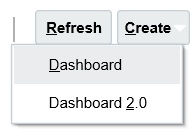
- 从提供的选项中,选择仪表板 1.0。
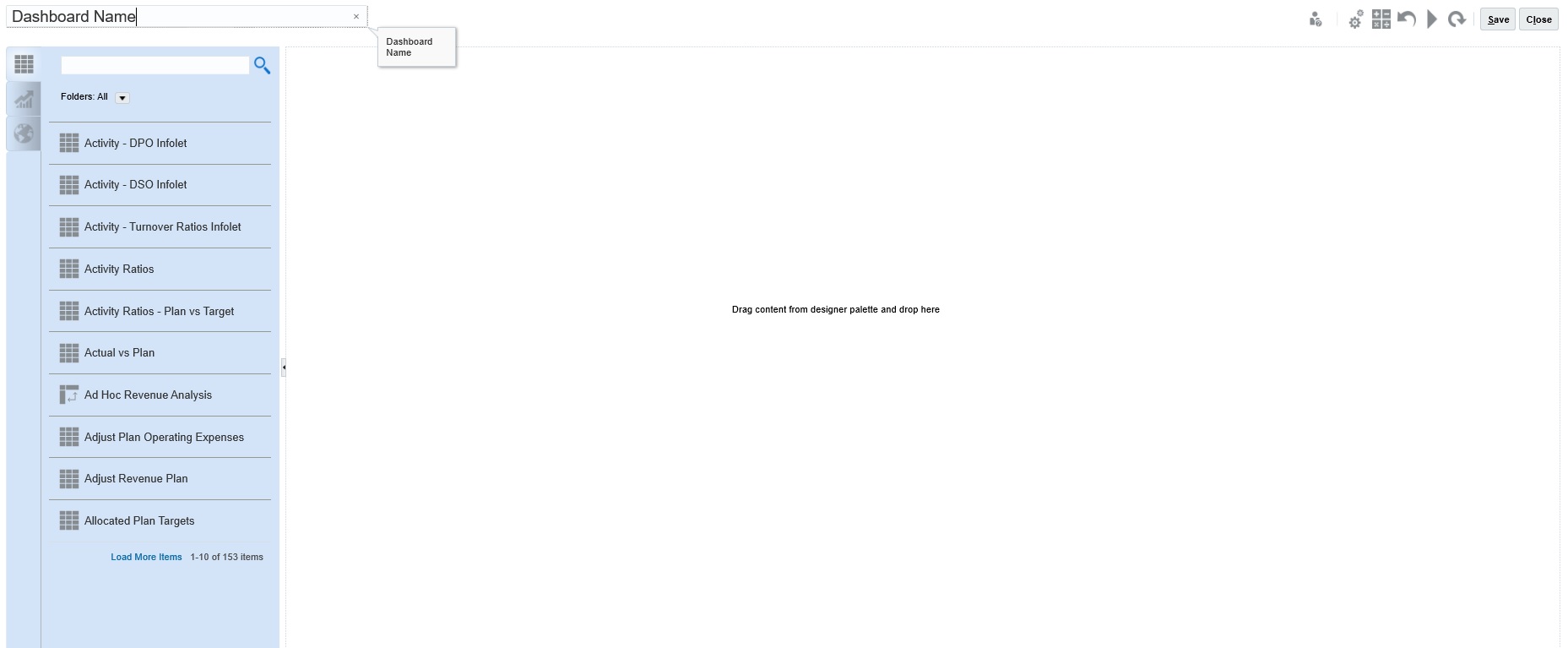
- 通过单击默认仪表板名称并在输入框中输入新名称,来输入名称。
可以为仪表板指定具有自定义格式的标题,单击设置,清除使用名称作为标题,然后输入标题并设置对话框的格式。
- 从左侧的设计调色板中,将对象拖放到仪表板画布上。
从以下对象中选择:
表 14-3 仪表板对象
对象 说明 表单 可通过导航到表单文件夹或按名称搜索表单的方式来选择要包括在仪表板中的表单。要在将表单添加到仪表板后查看表单说明,请将鼠标悬停在表单上并单击说明
 。
。在仪表板中遵循为表单设置的访问权限。
图表类型 选择要包括在仪表板中的图表类型。第一次添加时,选定的图表包含示例数据。然后,您将该图表与某个表单进行关联,将其作为数据源。将图表链接到表单时,用户可以立即看到表单中更改的数据对关联的图表产生的影响。
默认情况下,缺少或隐藏的数据绘制为零。对于选择的图表类型(面积图、气泡图、组合图、折线图、雷达图和散点图),可以通过在图表设置中清除将缺少的值绘制为零选项来禁用此设置。清除此选项后,对于这些图表类型将忽略缺少或隐藏的数据且不再绘制它们。
组合图表类型使用图表中的垂直条和垂直线交替显示行数据。例如,表单的第 1 行的数据显示为条,第 2 行的数据显示为线,偶数和奇数行交替显示图表类型。尽管组合图表类型最多可以显示 20 行数据,但是当您想比较两类数据时,组合图表类型尤其有用。例如,您想比较过去几年德国和法国的平均兑换率,那么表单的第 1 行是德国兑换率,第 2 行是法国兑换率。
有关“仪表盘”图表类型的信息,请参阅“关于仪表盘图表类型”。
“磁贴图”图表类型有时称为性能磁贴图,允许您从多维数据集中选择特定值进行显示。请参阅“关于磁贴图图表类型”。
注释 依次选择外部对象和注释。输入用于解释数据或图表的文本。请注意,文本最多为 2000 个字符,包括为富文本添加的格式标记。
URL 动态网页摘要。依次选择外部对象和 URL。仅插入以
https://安全协议开头的外部站点 URL。请不要使用内部 URL 或相关 URL,也不要使用未经许可的第三方网站的 URL,例如 google.com。 - 使用仪表板设置和对象的悬停工具栏来自定义仪表板,然后单击保存。
请参阅“关于仪表板布局 - 版本 1.0”。